Etäkäytä Mac-tietokonetta Windows-tietokoneesta

Jos sinulla on verkkoympäristö, jossa on sekä Windows että Mac OS X, sinun on joskus muodostettava yhteys Mac-tietokoneeseen Windowsista.
merkintä: Tässä esimerkissä yhdistän Windows 7 -järjestelmän Mac-tietokoneeseen, jossa on OS X Lion, kotiverkoni kautta.
Etäkäyttö Mac-tietokoneeseen Windowsista
Lataa ensin ja asenna ilmaisen apuohjelman TightVNC viimeisin vakaa versio Windows-tietokoneellesi.
Poista asennuksen aikana TightVNC-palvelimen valinta, paitsi jos aiot käyttää sitä muihin etäkäyttötilanteisiin. Palvelinta ei tarvita Windows-järjestelmän yhdistämiseksi Mac-tietokoneeseen.
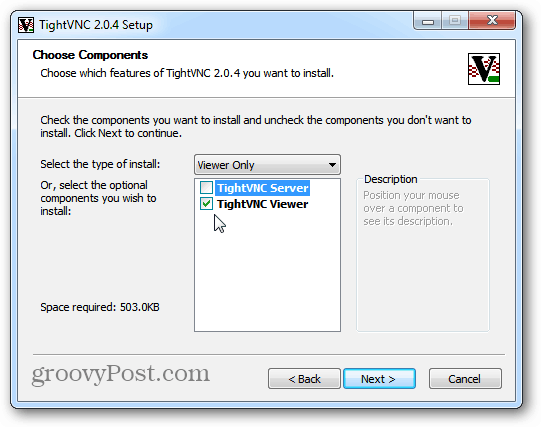
Napsauta Mac-tietokoneessa Apple-kuvaketta ja valitse Järjestelmäasetukset.
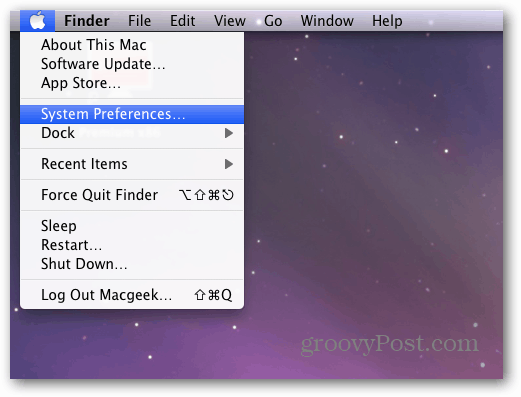
Järjestelmäasetukset avautuvat. Napsauta Internet ja langaton -kohdan jakaminen.
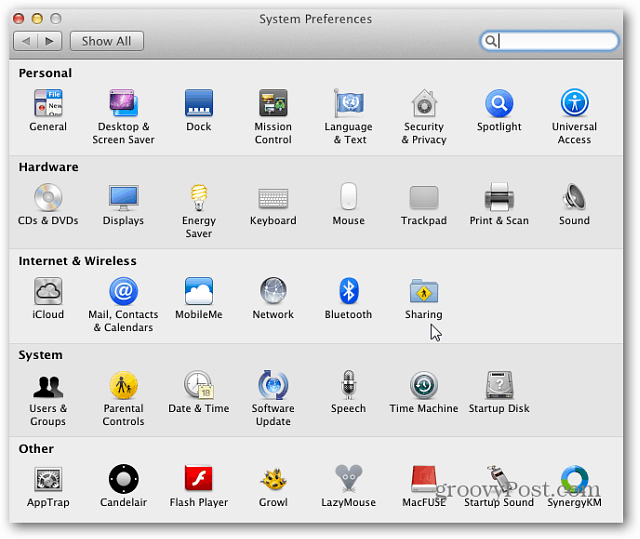
Tarkista nyt Jako-ikkunassa Näytön jakaminen. Napsauta sitten Tietokoneasetukset-painiketta. Huomaa, että IP-osoite näkyy Tietokoneasetukset-painikkeen yläpuolella. Tarvitset sitä yhteyden muodostamiseen TightVNC: hen.
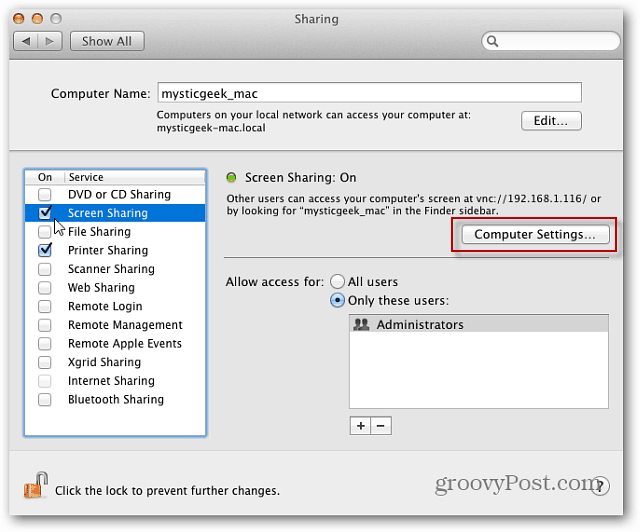
Tarkista seuraavaksi VNC Viewers Macy -ohjausnäyttö salasanalla. Kirjoita salasana ja napsauta OK.
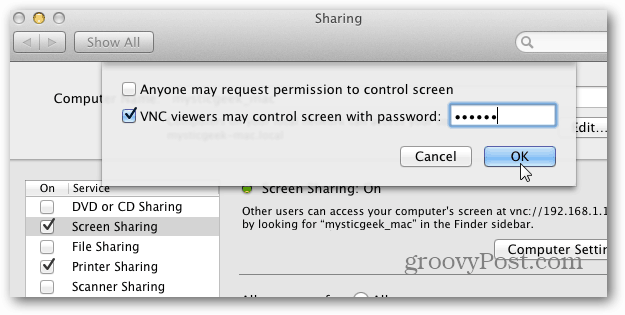
Kirjoita sitten Mac-järjestelmän salasana ja napsauta OK.
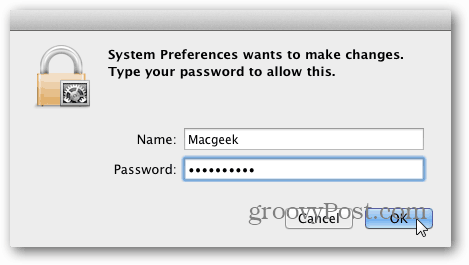
Palaa takaisin Windows-tietokoneellesi ja napsauta Käynnistä> Kaikki ohjelmat> TightVNC> TightVNC Viewer.
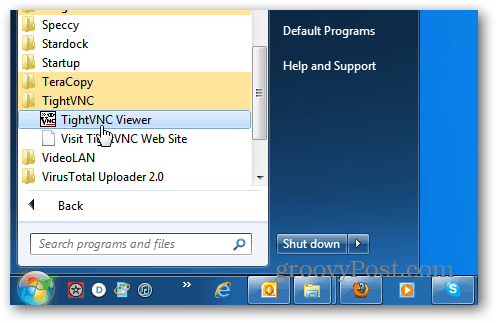
Kirjoita Mac-tietokoneen IP-osoite. IP-osoite näkyy Macin näytönjako-ikkunassa. Napsauta Yhdistä.
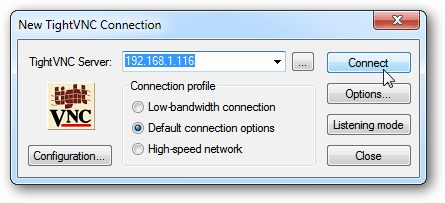
Kirjoita seuraavaksi VNC-yhteyden aikaisemmin luoma salasana. Tämä EI ole Mac-järjestelmän salasana.
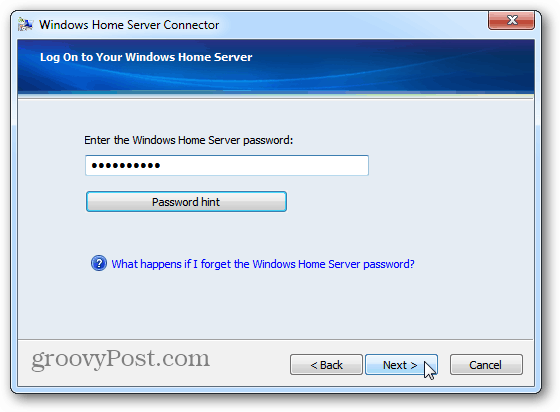
Odota muutama sekunti, kunnes yhteys on muodostettu. Tiukka VNC tuo etäyhteysnäytön näkyviin. Valitse käyttäjätili, jota haluat käyttää kirjautumiseen Mac-tietokoneeseen.
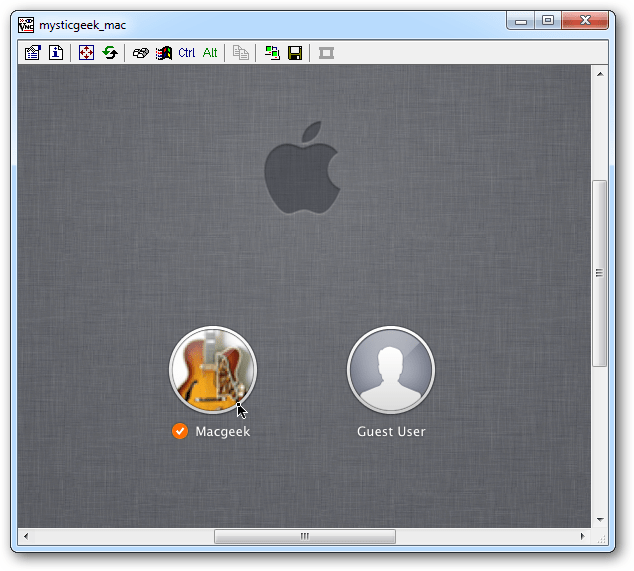
Kirjoita käyttäjätilin salasana.
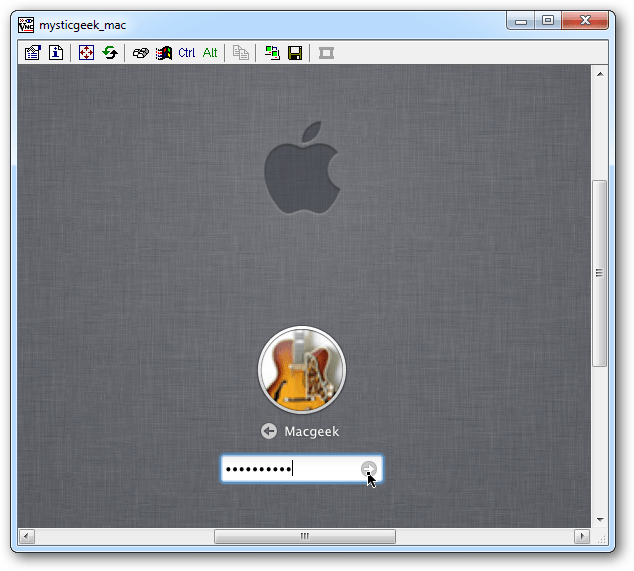
Ole hyvä! Voit hallita Mac-tietokonettasi etäältä Windows PC: ltä aivan kuin olisit istumassa sen edessä. Minun Mac-tietokoneeni on asetettu suurelle näytön resoluutiolle, joten ensimmäinen asia, jonka tein, on vähentää sen arvoksi 1024 × 768.
Tämä asetus on sinun. Voit käyttää sitä täydellä tarkkuudella, jos Windows-näyttösi pystyy.
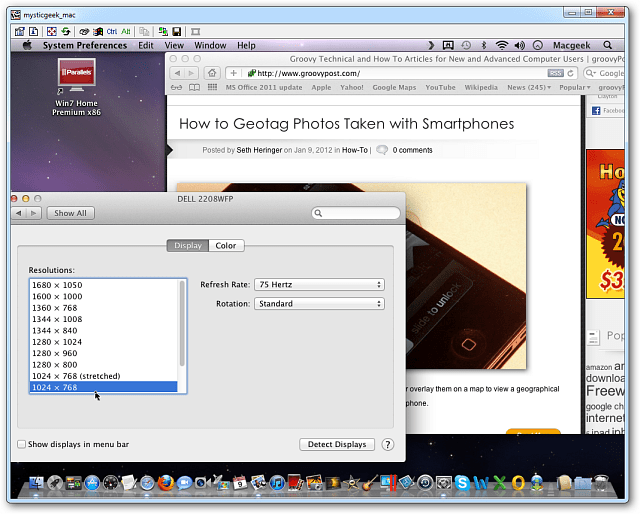
Itse asiassa TightVNC tarjoaa useita hienoja vaihtoehtoja, joita voit tutkia saadaksesi etäistunnon toimimaan haluamallasi tavalla.
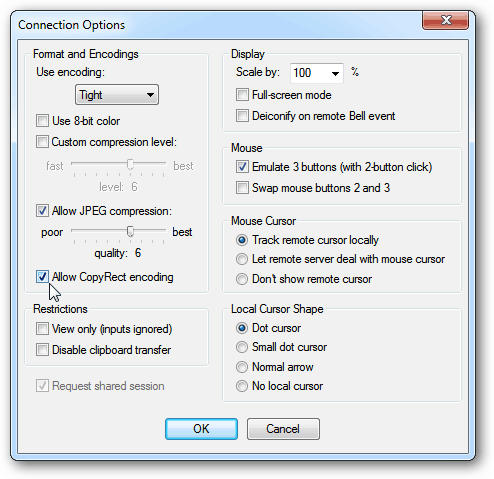
Jos käytät paljon etäyhteyttä, luo pikakuvake työpöydälle. Napsauta TightVNC-työkalurivillä Tallenna-kuvaketta.
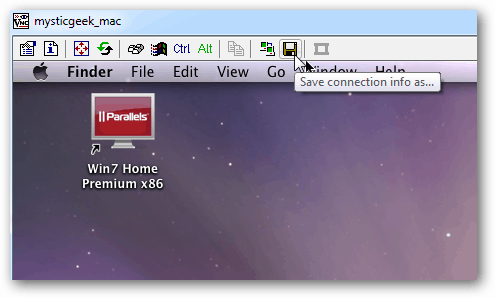
Anna sitten yhteyspikakuvakkeelle nimi, tallenna työpöydälle ja napsauta Tallenna.
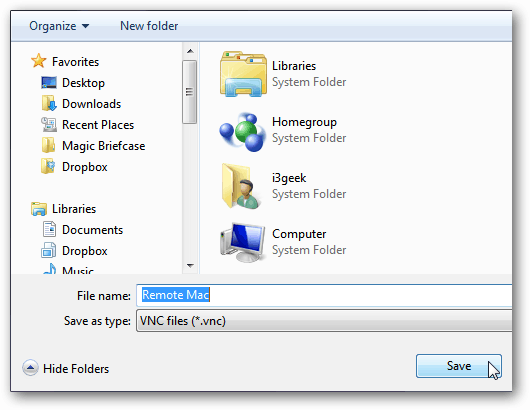
Seuraavaksi kysytään, haluatko tallentaa salasanan. Jos olet ainoa Windows-tietokoneen käyttäjä, se on helpompi tallentaa, mutta se on taas sinun vastuullasi.
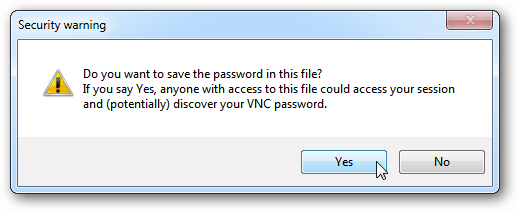
TightVNC-etäyhteys Mac-kuvakesi ilmestyy työpöydälle. Kaksoisnapsauta sitä milloin tahansa, kun haluat muodostaa etäyhteyden Mac-tietokoneeseesi. Yksinkertainen ja mukava!
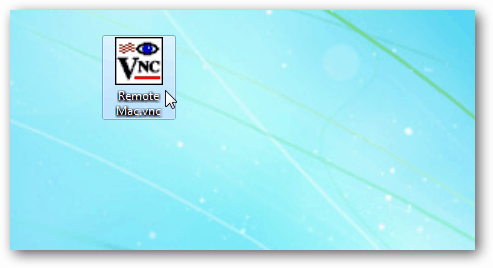
Sinun ohjaamisessa on vähän viivettäMac Windowsista TightVNC: n kautta verkon nopeuden tai WiFi-yhteyden perusteella. Mittarilukema vaihtelee. Kaiken kaikkiaan tämä on kuitenkin helppo ja tehokas tapa hallita Mac-tietokoneesi etäkäyttöä samassa verkossa olevasta Windows-järjestelmästä.
![Kaukosäätimen ottaminen käyttöön Remote Desktop XP tai Server 2003 [Ohjeet]](/images/xp/remotely-enable-remote-desktop-xp-or-server-2003-how-to.png)









Jätä kommentti